组策略(Group Policy)是管理员为用户和计算机定义并控制程序、网络资源及操作系统行为的主要工具。通过使用组策略可以设置各种软件、计算机和用户策略。当我们在“运行”中输入“gpedit.msc ”后却提示“找不到该文件,无法运行”。这是怎么回事呢?该怎么解决这个问题?下面,小编带大家一起来看看输入gpedit.msc后提示找不到gpedit.msc的解决方法。
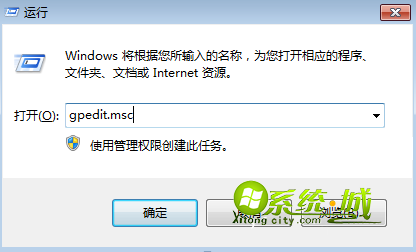
方法一:
1、点击『开始』菜单;
2、点击“运行”;
3、键入"regedit"(不包括感叹号);
4、在注册表键值HKEY_CURRENT_USERSoftwarePoliciesMicrosoftMMC
请将 RestrictToPermittedSnapins 的值设置为0。
方法二:
1、点击『开始』菜单;
2、点击“运行”;
3、键入"regedit"(不包括感叹号);
4、在注册表键值 HKEY_CURRENT_USERSoftwarePoliciesMicrosoftMmc{8FC0B734-A0E1-11D1-A7D3-0000F87571E3}Restrict_Run
和HKEY_CURRENT_USERSoftwarePoliciesMicrosoftMMC{0F6B957E-509E-11D1-A7CC-0000F87571E3}Restrict_Run
请将 Restrict_Run 的值设置为0;
5、修改完毕后重启。
方法三:
1、点击『开始』菜单;
2、点击“运行”;
3、键入"regedit"(不包括感叹号);
4、在注册表键值HKEY_CLASSES_ROOTCLSID{8FC0B734-A0E1-11D1-A7D3-0000F87571E3}InProcServer32
把其中的default改成:
%SystemRoot%System32GPEdit.dll;
5、修改完毕后重启。
方法四:
检查环境变量:
1、点击『开始』菜单;
2、点击“控制面板”;
3、在“控制面板”中打开“系统”;
4、在“系统属性”中点击“高级”标签;
5、在“高级”标签页中点击“环境变量”按钮;
6、在“环境变量”中的“系统变量”框中的变量名为Path中修改变量值为:
%Systemroot%System32;%Systemroot%;%Systemroot%system32WBEM。
方法五:
运行regsvr32 filemgmt.dll:
1、点击『开始』菜单;
2、点击“运行”;
3、键入"regsvr32 filemgmt.dll"(不包括感叹号)。
方法六:
如果组策略找不到framedyn.dll,就可能会出现这种错误。如果使用安装脚本,要确保脚本置于系统路径中的%windir%system32wbem 目录下。默认情况下,%windir%system32wbem 已经存在于系统路径中,因此,如果您不使用安装脚本,就不可能遇到这个问题。或试着将将Framedyn.dll文件从windowssystem32wbem目录下拷贝到windowssystem32目录下!
以上就是输入gpedit.msc后提示找不到gpedit.msc的解决方法,希望对大家的问题有所帮助。
热门教程
网友评论